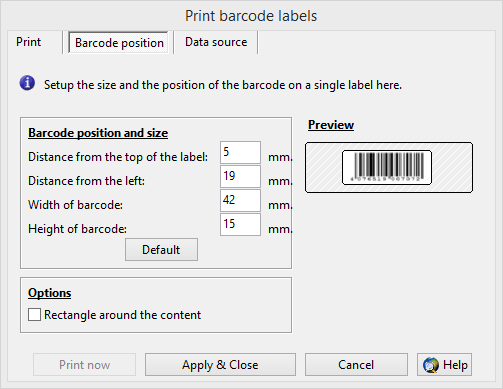Impresión de códigos de barras en etiquetas continuas
Impresión de códigos de barras en una impresora de etiquetas
Aquí le mostramos cómo configurar ActiveBarcode Generator para que pueda imprimir etiquetas continuas con una impresora de etiquetas.
Utilice la función "Configuración de impresión/impresora" para seleccionar la impresora de etiquetas y establecer la orientación en "Paisaje":
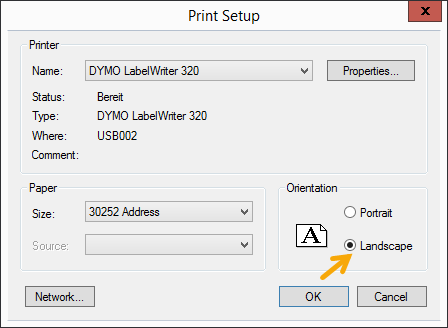
Utilice la función "Imprimir / Un código de barras" para ver qué tamaño de página proporciona la impresora:
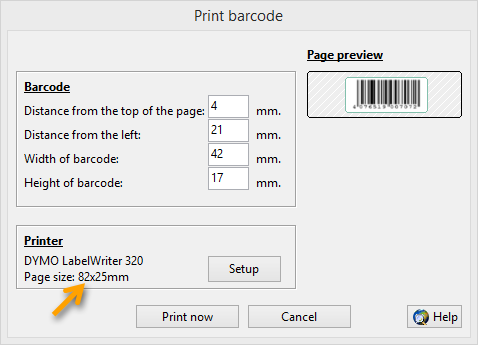
Ahora establezca el tamaño de la etiqueta mediante la función "Imprimir / Configurar hoja de etiquetas". No puede utilizar los formatos estándar aquí y, por lo tanto, no los tenga en cuenta. Ahora utilice los valores que acaba de determinar. Sustituya las dimensiones de 82 y 25 mm utilizadas en este ejemplo por los valores que acaba mosqueta. Acepta los demás valores (0 y 1).
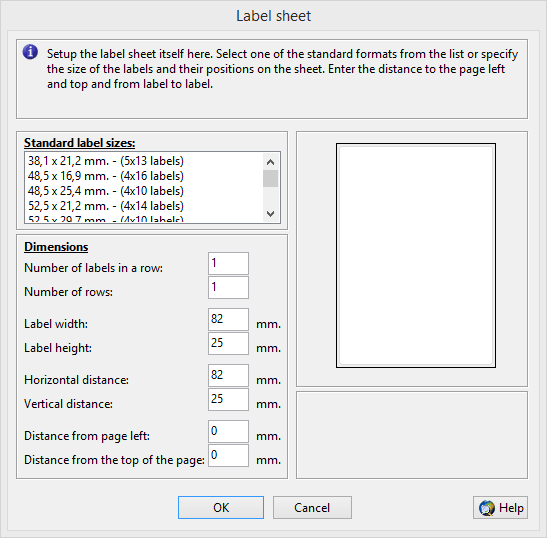
Ahora puede imprimir las etiquetas utilizando la función "Imprimir / Imprimir etiquetas". Sin embargo, no olvide definir la posición del código de barras en las etiquetas de antemano utilizando la pestaña "Posición de código de barras".